Lorsque vous travaillez dans une feuille de calcul Excel, vous devrez peut-être insérer ou supprimer des cellules sans insérer ni supprimer des lignes ou des colonnes entières.
Pour insérer des cellules :
■ Sélectionnez l’emplacement où les nouvelles cellules seront insérées. Il peut s’agir d’une seule cellule ou d’une plage de cellules.
■ Cliquez avec le bouton droit de la souris et choisissez Insérer.
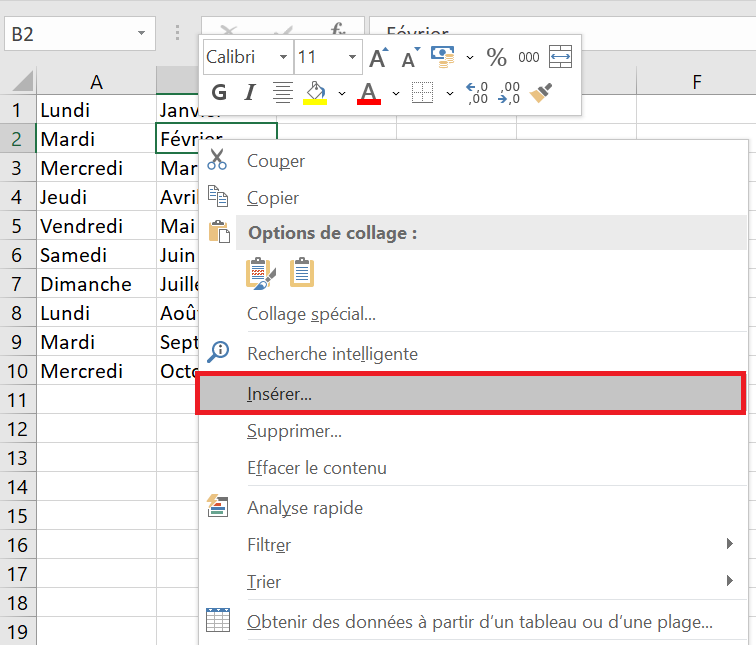
■ La boîte de dialogue Insérer s’ouvre. Sélectionnez soit :
– Déplacer les cellules vers la droite pour déplacer les cellules de la même rangée vers la droite.
– Déplacer les cellules vers le bas pour déplacer les cellules sélectionnées et toutes les cellules de la colonne en dessous vers le bas.
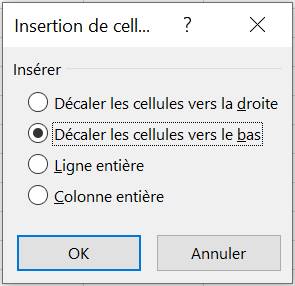
■ Choisissez une option, puis cliquez sur OK.
■ Votre résultat s’affiche dans la feuille de calcul.
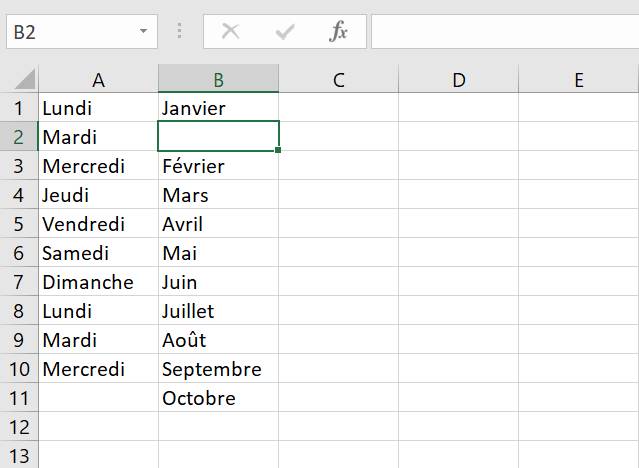
N’oubliez pas que vous pouvez également utiliser la boîte de dialogue Insérer pour insérer ou supprimer des colonnes et des lignes.
Supprimer des cellules
Pour supprimer une cellule de la feuille de calcul :
■ Cliquez avec le bouton droit et choisissez Supprimer.
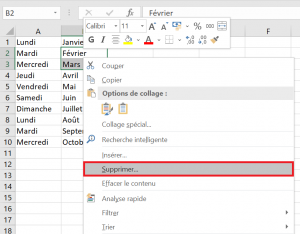
■ La boîte de dialogue Supprimer s’ouvre. Sélectionnez soit :
– Décaler les cellules vers la gauche pour déplacer les cellules de la même rangée vers la gauche.
– Décaler les cellules vers le haut pour décaler les cellules sélectionnées et toutes les cellules de la colonne au-dessus vers le haut.
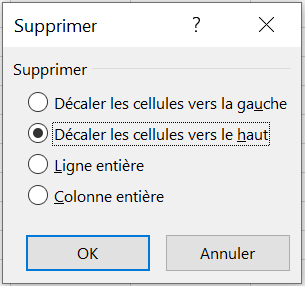
■ Choisissez une option, puis cliquez sur OK .
■ Votre résultat s’affiche dans votre feuille de calcul.
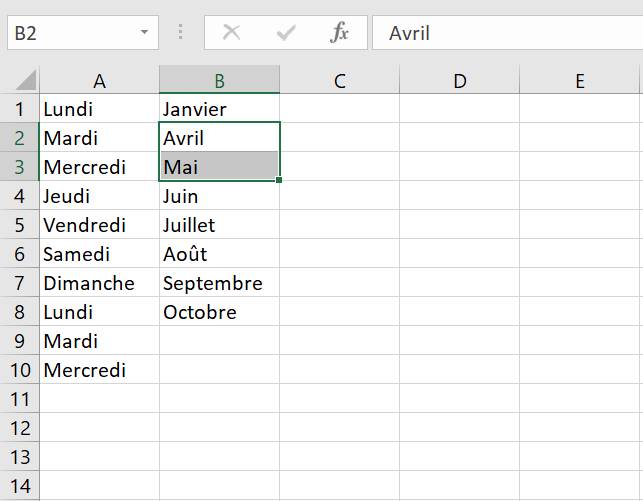
Supprimer le contenu d’une plage de cellule
La suppression d’une plage supprime réellement les cellules de la feuille de calcul. Toutefois, si vous souhaitez que les cellules restent, mais vous souhaitez que leur contenu ou leurs formats soient supprimés, vous pouvez utiliser la commande Effacer d’Excel, comme décrit dans les étapes suivantes:
1. Sélectionnez la plage que vous souhaitez effacer.
2. Sélectionnez Accueil / Effacer. Excel affiche un sous-menu des commandes Effacer.
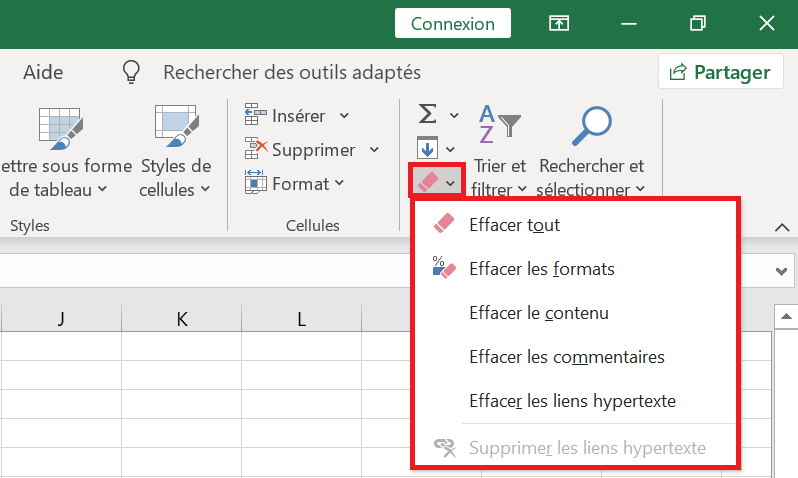
-
Sélectionnez Effacer tout, Effacer les formats, Effacer le contenu, Effacer les commentaires ou Effacer les liens hypertexte, selon le cas.
Pour effacer les valeurs et les formules dans une plage avec le remplissage automatique, vous pouvez utiliser l’une des deux techniques suivantes:
■ Si vous souhaitez effacer uniquement les valeurs et les formules d’une plage, sélectionnez la plage, puis cliquez et faites glisser la poignée de remplissage dans la plage et sur les cellules que vous souhaitez effacer. Excel grise les cellules que vous les sélectionnez. Lorsque vous relâchez le bouton de la souris, Excel efface les valeurs et les formules des cellules.
■ Si vous souhaitez nettoyer tout ce qui se trouve dans la plage, tels que les valeurs, les formules, les formats et les commentaires, sélectionnez la plage, puis maintenez la touche Ctrl enfoncée. Ensuite, cliquez et faites glisser la poignée de remplissage dans la plage et sur chaque cellule que vous souhaitez effacer. Excel efface les cellules lorsque vous relâchez le bouton de la souris.
